Ենթադրենք, որ դուք պետք է ներբեռնեք «Անվանացանկ» գրացուցակը 1C: Ձեռնարկությունների տվյալների բազայից: Դա կարող է լինել բազմաթիվ պատճառներ, օրինակ ՝ տեղեկատու գիրքը դատարկ շտեմարան տեղափոխելը կամ գնացուցակ ստեղծելը: Եկեք քննարկենք այս խնդիրը կատարելու ամենապարզ ճանապարհը:

Անհրաժեշտ է
տվյալների շտեմարան
Հրահանգներ
Քայլ 1
1C. Ձեռնարկությունը թույլ է տալիս բեռնաթափել ցանկացած գրացուցակ ՝ առանց դիմելու բարդ բեռնման / բեռնաթափման պրոցեսինգ գրելու, օգտագործելով միայն ներկառուցված գործիքներ: Նախ, մենք պետք է որոշենք, թե որ ձևաչափով ենք ուզում ստանալ տվյալները.
*.mxl - 1C աղյուսակային տվյալների ներքին ձևաչափ, որը հարմար է մեկ այլ 1C տվյալների բազայում բեռնելու համար.
*.xls - Excel աղյուսակներ;
*.pdf - էլեկտրոնային փաստաթուղթ Adobe Reader;
*.html - ինտերնետային էջում հրապարակման վեբ էջ;
*.txt- ը պարզ տեքստային ֆայլ է, որը օգտակար է ցանկացած տվյալների բազայում բեռնման համար:
Եթե գրացուցակը հիերարխիկ է, ապա ցուցակը կբեռնաթափվի *.mxl և *.xls ձևաչափերում ՝ հիերարխիայի պահպանմամբ և խմբերի փլուզման / ընդլայնման հնարավորությամբ: Մնացած բոլոր ձևաչափերը կբեռնվեն պարզ ցուցակով ՝ խմբի տարրերի թվարկումով ՝ իր անվանից հետո:
Քայլ 2
Եկեք բացենք այն գրացուցակը, որը մենք պետք է բեռնաթափենք: Մեր դեպքում սա «Նոմենկլատուրա» է: Գործառնություններ -> Հղումներ -> Նոմենկլատուրա: Կարող եք ներբեռնել ոչ թե ամբողջ գրացուցակը, այլ միայն որոշակի խումբ, դրա համար հարկավոր է գնալ այս խումբ: Մեծ քանակությամբ տվյալների առկայության դեպքում աշխատանքն արագացնելու համար իմաստ ունի խմբով վերբեռնել տարբեր ֆայլեր:
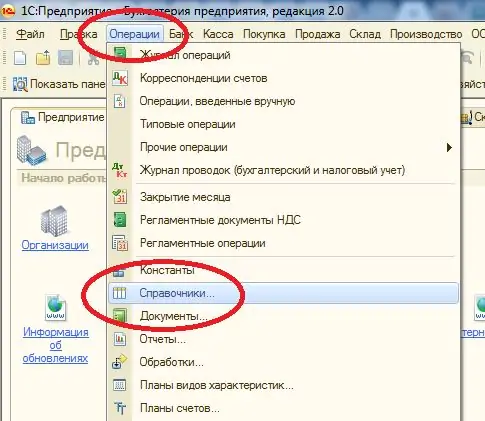
Քայլ 3
Բացված ցուցակի ցանկացած տողում աջ սեղմեք և ընտրեք «listուցադրել ցուցակ» կետը: Պարամետրերի պատուհանը կհայտնվի:
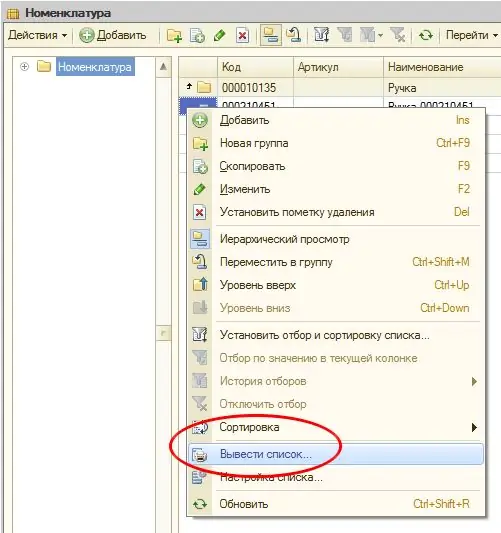
Քայլ 4
Պարամետրերի պատուհանում մենք վանդակները կթողնենք միայն այն դաշտերի համար, որոնք մեզ անհրաժեշտ են վերջնական փաստաթղթում: «Արդյունք դեպի …» դաշտում մենք կթողնենք «Աղյուսակային փաստաթուղթ» կետը (կարող եք նաև ընտրել «Տեքստային փաստաթուղթ», բայց աղյուսակային փաստաթուղթն ավելի ունիվերսալ է): Կտտացրեք «Լավ» կոճակին:
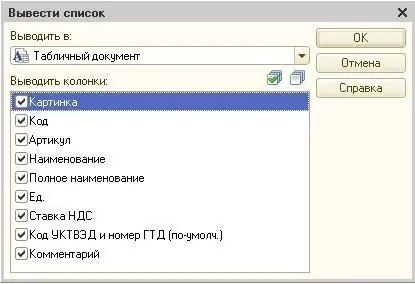
Քայլ 5
Էկրանի վրա կհայտնվի աղյուսակային փաստաթուղթ ՝ իրերի ցանկով: Տեղադրեք մկնիկի կուրսորը փաստաթղթի բջիջներից մեկի վրա. Դրա համար պարզապես կտտացրեք առաջին բջիջին:
Քայլ 6
Հետագա աշխատանքի համար ֆայլը պետք է պահպանվի: Ընտրացանկից ընտրեք Ֆայլ -> Պատճեն պահեք: «Պահել» և «Պահել որպես …» կետերը կարող են ընտրվել միայն այն դեպքում, եթե դուք խնայում եք ներքին 1C ձևաչափով:
Քայլ 7
Հայտնվող պատուհանում գրեք ֆայլի անունը և ընտրեք մեզ անհրաժեշտ ձևաչափը: Եթե տվյալների քանակը շատ մեծ է (ավելի քան 10 հազար տող), ապա սեղանի ձևաչափերի *.mxl և *.xls ձևաչափի միջև պետք է նախապատվությունը տրվի առաջինին. Սա էապես արագացնելու է փաստաթղթի խնայողությունը: Պետք է հիշել նաև, որ Excel- ը շարքերի քանակի սահմանափակում ունի.
Excel- ում 97-ից ցածր - 16384 տողից ոչ ավելի;
Excel 97-2003-ում `ոչ ավելի, քան 65536 տող;
Excel 2007-ում և ավելի ուշ `ոչ ավելի, քան 1,048,576 տող:
Քայլ 8
Կտտացրեք «Պահել» կոճակին: Մեր խնդիրն իրականացվել է:






